El iPod Nano, al igual que otros productos de Apple, fue muy popular entre los usuarios. Aunque Apple ya lo ha descontinuado, todavía hay muchas personas que lo conservan y lo utilizan para escuchar música mientras hacen ejercicio o se desplazan. Si eres uno de ellos y quieres saber cómo poner música en tu iPod Nano, te presentamos tres formas sencillas de hacerlo.
Se da por hecho que todos los usuarios de iPod son amantes de la música y quieran tener todas sus canciones almacenadas en un solo lugar. En este artículo te explicaremos cómo transferir tus archivos de música desde tu smartphone o computadora al iPod Nano. Así podrás disfrutar de tu música favorita en cualquier momento y lugar.
Parte 1. Cómo Transferir Música al iPod Nano sin iTunes
Muchos usuarios están buscando formas de poner música en el iPod Nano sin tener que utilizar el software de iTunes, y esto se debe a diversas razones. Algunas personas encuentran que iTunes no es compatible con su sistema operativo o que su funcionamiento es complejo y tiene limitaciones. Por esta razón, buscan alternativas de terceros que sean más sencillas y flexibles.
Una de estas alternativas es MobileTrans - Transferencia Telefónica, un programa que permite poner música en el iPod Nano sin usar iTunes. Con solo un clic en tu computadora, puedes transferir música desde un smartphone Android o un iPhone al iPod Nano. Es una herramienta eficiente para transferir y gestionar tus archivos del celular.
Sigue los pasos que se indican a continuación:
Paso 1. Descarga, instala y ejecuta el software en tu PC. Selecciona "De teléfono a teléfono".

Paso 2. Ahora conecta tu smartphone y tu iPod Nano al PC vía USB y espera a que los detecten.
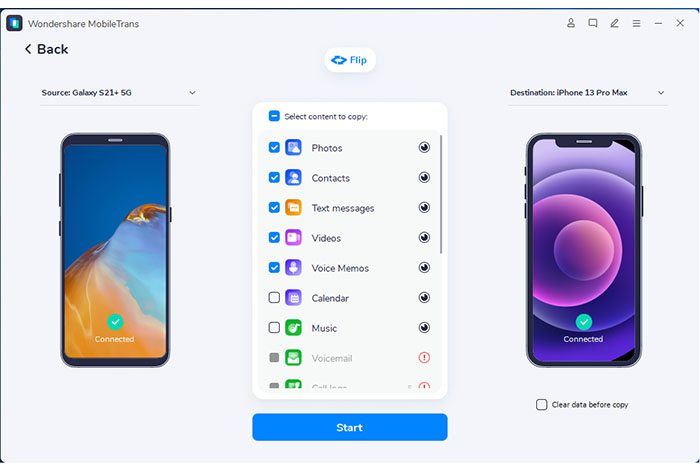
Paso 3. Sólo selecciona "música" de la lista que aparece y luego haz clic en "Iniciar". Una vez que el proceso se haya completado, haz clic en "OK".
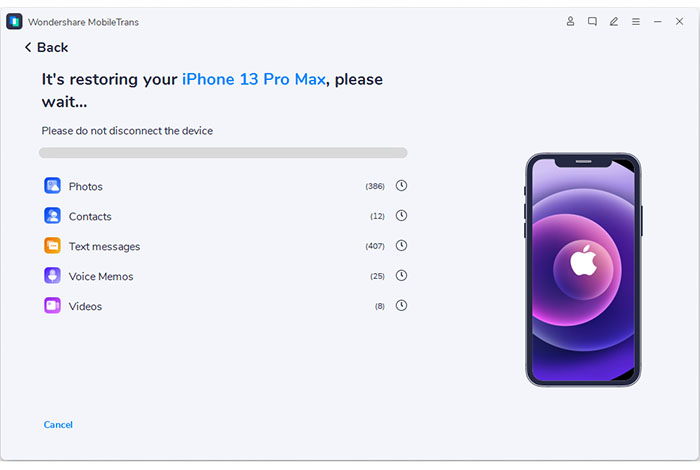
Los pasos anteriores describen cómo poner música en el iPod Nano. Usar MobileTrans es tan fácil como resolver tu propósito en sólo unos segundos. Hay disponibles pruebas gratuitas de este software para que lo pruebes completamente.
Parte 2. Cómo Poner Música en el iPod Nano usando iTunes
Esta es la forma más convencional de añadir música al iPod Nano. El uso de iTunes es el método más popular entre los usuarios cuando buscan opciones sobre cómo poner música en el iPod Nano. iTunes es un software de Apple y, por lo tanto, es ampliamente confiable. Tiene sus propias ventajas, aunque algunos pueden encontrar que usar iTunes lleva mucho tiempo, es complicado y puede generar duplicación de datos. No obstante, sigue siendo una excelente manera de añadir música al iPod Nano.
Aprende el procedimiento paso a paso sobre cómo poner música en el iPod Nano con la ayuda de iTunes:
Paso 1. Descarga, instala y abre el software de iTunes en tu PC. Conecta tu iPod Nano a la PC utilizando un cable USB.

Paso 2. En la barra lateral izquierda de iTunes, selecciona tu iPod Nano. Si no aparece, asegúrate de que esté conectado correctamente y de que iTunes lo haya reconocido.

Fuente: Apple
Paso 3. Haz clic en la pestaña "Música" en la parte suporior de la pantalla de iTunes.
Paso 4. Selecciona la opción "Sincronizar la música" y elige si deseas sincronizar toda tu biblioteca musical o solo ciertas listas de reproducción, artistas o álbumes. Si eliges la segunda opción, asegúrate de que estén seleccionados en las lista de opciones que aprece abajo.

Fuente: Apple
Haz clic en "OK" y la transferencia se iniciará automáticamente. Si no, haz clic en "Sincronizar".
Paso 5. Espera a que la sincronización se complete. Una vez que termine, desconecta tu iPod Nano de tu computadora.
Parte 3. Cómo Sincronizar la Música con el iPod Nano a través de un USB
Otra forma de poner música en el iPod Nano es a través de un USB/Pendrive/Disco Duro. Esto es extremadamente fácil de entender. Todo lo que tienes que hacer es seguir las instrucciones que se dan a continuación:
Paso 1. Conecta el iPod Nano y el USB contiene música a tu PC. Y visita "Mi PC" para hacer clic en tu iPod Nano.
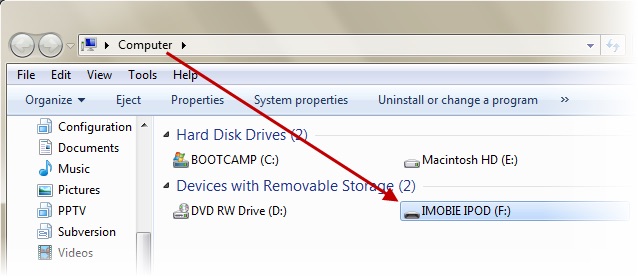
Paso 2. Haz clic en "Herramientas" para encontrar las "Opciones de la carpeta". Haz clic en "Mostrar archivos y carpetas ocultos" como se muestra a continuación.
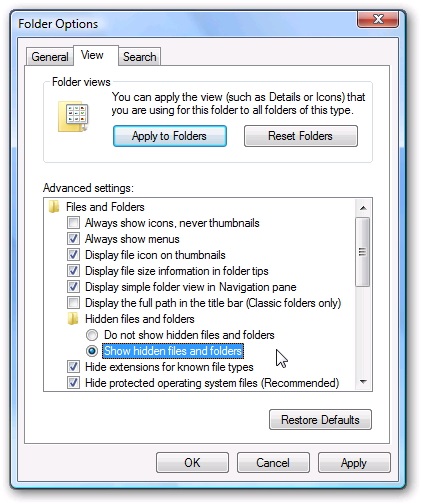
Paso 3. Busca "iPod_control" para localizar la carpeta de archivos de música.
Paso 4. Arrastra o copia la música desde el USB a la carpeta mencionada anteriormente.
El proceso se completará en pocos minutos transfiriendo tu música del USB al iPod Nano. Pero la música no tiene etiquetas ni nombres.
Los tres métodos y sus detalladas descripciones no sólo responden a tu pregunta de cómo poner música en el iPod Nano, sino que también te presentan dos formas rápidas y sencillas de realizar la tarea sin la ayuda del software de iTunes más utilizado. Estos métodos han sido probados y recomendados por muchos usuarios de iPod Nano. Son seguros, rápidos y muy fáciles de usar. Así que no dudes en probarlos ahora mismo para poner música en el iPod Nano!
Últimas Tendencias
Artículos Populares
Todos los Temas


MobileTrans - Transferencia de WhatsApp










Alfonso Cervera
staff Editor